Addon Jet (Addonjet) es un servicio que ofrece la posibilidad de sacar provecho monetario a las extensiones para navegadores web, es decir todos los plug-in y las barras de herramientas de Chrome, Firefox e Internet Explorer. Los creadores de extensiones pueden utilizar este servicio para sacar provecho a sus programas. El problema es que muchos programas potencialmente no deseados también utilizan los servicios de Addon Jet y por lo tanto gran cantidad de usuarios se ven sometidos a publicidad etiquetada como Ads by AddonJet o Addon Jet Ads mientras navegan por internet.
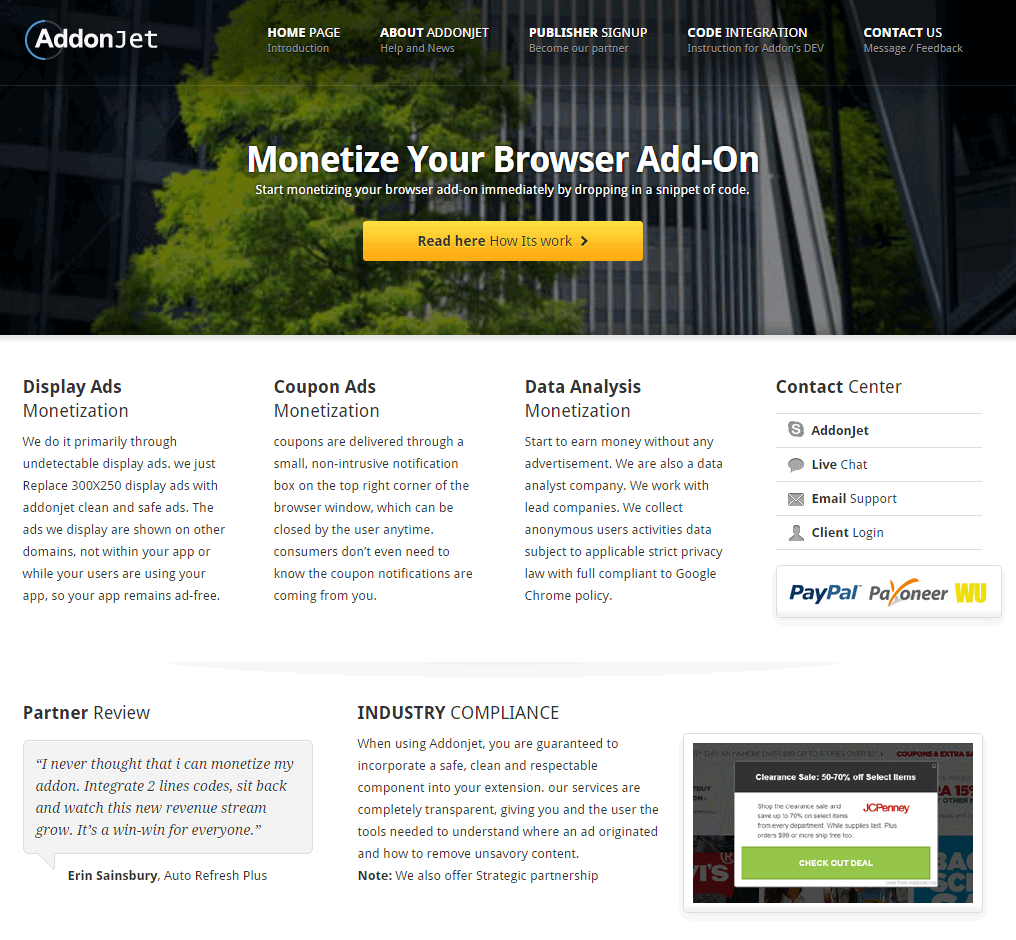
Los adware son instalados en el 99% de los casos gracias a la falta de atención de los usuarios, ya que generalmente son escondidos en programas de instalación de otros programas que se descargan en internet. La mala costumbre de hacer clic sin leer lo que se nos ofrece hace que sea fácil que nos encontremos con el ordenador lleno de programas inútiles. Basta con que uno de estos adware utilice los servicios de AddonJet para que toda la publicidad que vemos sea reemplazada por publicidad generada por Addon Jet.
Este tipo de programa potencialmente no deseado (PUP) generalmente se incrusta en lo más profundo de nuestro sistema haciendo que su desinstalación sea extremadamente difícil. La guía que mostramos utiliza únicamente programas gratuitos que podrán eliminar no solo Addon Jet sino cualquier otro adware que esté instalado en tu sistema.

¿Cómo eliminar Addon Jet ?
Eliminar Addon Jet con el programa MalwareBytes Anti-Malware
Malwarebytes Anti-Malware es uno de los mejores programas, desarrollado para detectar y proteger de manera sencilla, directa y simple contra el más actual y moderno malwares (códigos maliciosos) y un perfecto aleado de nuestro software Antivirus.

- Descarga Malwarebytes Anti-Malware dandole clic en el botón de abajo y lo guardas en el escritorio :
Versión Premium Versión gratuita (sin función de protección) - Haga doble clic en el archivo descargado para iniciar la instalación del software.
- Si es la primera vez que instalamos Malwarebytes, pulsamos en Arreglar ahora y depues Actualizar ahora.
- Vamos a la pestaña Analizar su PC.
- Elegimos Análisis completo.
- Pulsamos Analizar Ahora.
- Si nos sale aviso de nuevas actualizaciones, pulsamos en Actualizar Ahora.
- Una vez terminado, pulsamos en Todos a cuerentena.
- El sistema pedirá reiniciar para completar la limpieza.
Eliminar Addon Jet con el programa Adwcleaner
Adwcleaner es un pequeño software que va eliminar Addon Jet pero también otros programas potencialmente no deseados.
- Descarga AdwCleaner dandole clic en el boton de abajo :
Descargar AdwCleaner - Ejecuta adwcleaner.exe (Si usas Windows Vista/7 u 8 presiona clic derecho y selecciona Ejecutar como Administrador.)
- Pulsar en el botón Escanear, y espera a que se realice el proceso, inmediatamente pulsa sobre el botón Limpiar.
- Espera a que se complete y sigue las instrucciones, si te pidiera Reiniciar el sistema Aceptas.
Eliminar Addon Jet with ZHPCleaner
ZHPCleaner es un programa que busca y elimina adware, barras de herramientas, programas potencialmente no deseados (PUP), y secuestradores de navegador de su ordenador. Mediante el uso de ZHPCleaner fácilmente puede eliminar muchos de estos tipos de programas adware para una mejor experiencia de usuario en el equipo y mientras navega por la web.
- Si ustedes tiene Avast antivirus, desactivar temporalmente el escudo en tiempo real de Avast.
- Descarga ZHPCleaner en el escritorio :
Descargar ZHPCleaner - Ejecuta ZHPCleaner.exe (Si usas Windows Vista/7 u 8 presiona clic derecho y selecciona Ejecutar como Administrador.)
- Acepta la Licencia.
- Pulsar en el botón Scanner, y espera a que se realice el proceso, inmediatamente pulsa sobre el botón Reparar.
- Espera a que se complete y sigue las instrucciones, si te pidiera Reiniciar el sistema Aceptas.
Restablecer su navegador (si es necesario)
Si después de seguir todos los pasos anteriores Addon Jet está todavía presente en su computadora, usted puede reiniciar su navegador siguiendo las instrucciones de abajo.
- Abre Chrome
- Ir a las tres rayas en la esquina superior derecha
 y seleccionar Configuración.
y seleccionar Configuración. - Desplácese hacia abajo hasta el final de la página, y buscar Mostrar configuración avanzada.
- Desplácese hacia abajo una vez más al final de la página y haga clic en Restablecer configuración del explorador.
- Haga clic en Restablecer una vez más.
- Abre Firefox
- En la barra de direcciones de Firefox teclea about:support.
- En la página que se muestra, haz clic en Reiniciar Firefox .
- Abre Internet Explorer (en modo Escritorio si utilizas Internet Explorer 10 u 11)
- Haz clic en el icono Herramientas
 seleccione Opciones de Internet, ve a la pestaña Avanzada.
seleccione Opciones de Internet, ve a la pestaña Avanzada. - Seleccione el botón Reset.
- Habilitar Eliminar configuración personal.
- Haz clic, en el botón Restablecer.
- Reinicie Internet Explorer.




